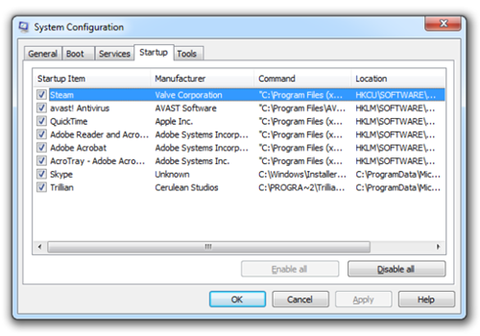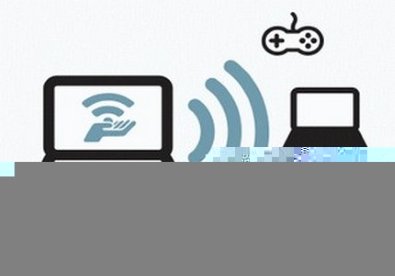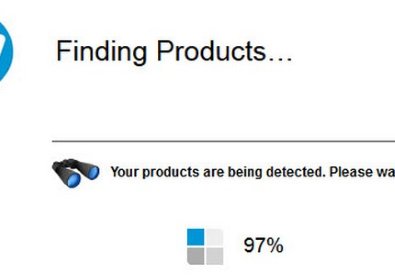Kéo dài thời lượng pin laptop bằng nhiều cách kết hợp
(Giúp bạn)Để kéo dài thời lượng pin máy tính xách tay (laptop), người dùng nên phối hợp tinh chỉnh cả phần cứng lẫn phần mềm. Phương pháp này cũng sẽ làm tăng hiệu năng cho máy
Nâng cao thời lượng pin máy tính xách tay là việc mà ai cũng muốn, song chỉ có một số ít biết nên làm như thế nào. Cho dù các nhà sản xuất đã có rất nhiều cố gắng, đầu tư rất nhiều công sức và tiền bạc trong vài năm qua để có thể nâng cao hiệu năng của thiết bị (cũng đồng nghĩa phần nào với việc cải thiện thời lượng pin), song kể cả các dòng thiết bị mới nhất hiện nay vẫn chưa có được thời gian sử dụng pin như người dùng mong đợi. Một điều người dùng có thể không biết hoặc không chú ý tới là thiết bị của họ bị tích hợp rất nhiều chương trình và ứng dụng chạy ngầm. Các chương trình này phần lớn người dùng không mấy khi sử dụng tới, thường chạy ngay khi máy tính khởi động và gián tiếp làm hao pin.

- 1
Nắm rõ nguyên nhân hao pin
Trước khi bắt tay vào việc, bạn nên tìm hiểu về các nguyên nhân làm hao pin. Cần biết rằng gần như mọi cấu phần trên máy tính xách tay đều tiêu thụ điện không nhiều thì ít, kể từ CPU cho đến bàn di chuột. Các cấu phần khác nhau có mức tiêu thụ điện khác nhau tùy vào thời điểm cũng như hoàn cảnh sử dụng. Nếu bạn phải xử lý một khối lượng công việc lớn với nhiều thiết bị ngoại vi thì việc máy nhanh hết pin là điều không thể tránh khỏi. Không chỉ có phần cứng mà các yếu tố “mềm” trong máy như các chương trình ứng dụng, các driver, dịch vụ và các tác vụ chạy nền hay thậm chí cả các tụ điện nhỏ xíu cũng góp phần ngốn năng lượng của máy tính xách tay.
Do đó, giảm thiểu số lượng các thiết bị ngoại vi cắm vào máy tính cũng như các tác vụ cùng dịch vụ chạy nền không cần thiết sẽ giúp kéo dài thời gian sử dụng pin của máy tính xách tay. Tuy nhiên, nhiều tác vụ chạy ngầm được cài đặt bởi các nhà sản xuất hoặc nhà cung cấp rất khó bị phát hiện và tắt đi theo cách thông thường. Do đó, việc tìm hiểu chính xác các nguồn tiêu thụ điện cũng là một cách để kéo dài thời lượng pin một cách hiệu quả.
- 2
Những mẹo áp dụng nhanh
Các mẹo nhanh này từng được PC World giới thiệu trong một số bài báo đăng cả trên trực tuyến và ấn phẩm in, bạn có thể tìm đọc lại chúng để có được thông tin chính xác và cụ thể hơn. Chúng tôi chỉ xin khái quát ở đây như sau:
- Đừng để pin bị cạn kiệt hay quá nóng.
- Tháo pin ra khỏi máy nếu dự định không sử dụng máy trong một khoảng thời gian dài.
- Chữa ngay nếu pin bị trục trặc.
- Đừng sạc pin quá nhiều lần trong khoảng thời gian ngắn.
- 3
Tinh chỉnh phần cứng và phần mềm
Các thay đổi về phần cứng lẫn phần mềm giới thiệu dưới đây sẽ kéo dài thời gian sử dụng pin cho bạn. Song hãy lưu ý một số thao tác sẽ làm chậm tốc độ của thiết bị và nếu không cẩn thận sẽ gây treo máy. Do đó hãy thật cẩn thận khi tiến hành thao tác. Toàn bộ quá trình này đều đã được thử nghiệm nhiều lần trên các máy tính của PC World, song trong một số trường hợp, nó vẫn có thể cho kết quả khác đối với máy tính xách tay của bạn. Lời khuyên là đừng quên sao lưu dữ liệu trước khi bắt đầu thao tác.
Về phía phần cứng, đơn giản là bạn hãy tắt và ngắt kết nối các thành phần cũng như thiết bị ngoại vi không cần thiết để có thể kéo dài thời lượng pin. Về phía phần mềm thì phức tạp hơn khi phải tắt hoặc gỡ bỏ các các ứng dụng, dịch vụ không cần thiết song lại ngốn khá nhiều năng lượng. Luôn cập nhật các phiên bản mới nhất cho các driver trong máy, nhất là các driver liên quan đến việc xử lý video, có thể nói việc giải mã tín hiệu video là một trong các tác vụ vắt kiệt sức mạnh của CPU và card đồ họa, qua đó tiêu thụ rất nhiều năng lượng.
Để kiểm tra xem các ứng dụng hay dịch vụ nào đang hoạt động và tắt bỏ, bạn hãy khởi chạy tiện ích cấu hình hệ thống trong Windows là MSCONFIG bằng cách nhấn nút Start và gõ MSCONFIG vào ô tìm kiếm, nhấn Enter để hiển thị menu chương trình. Sau đó bạn nhấn vào thẻ Startup để xem tất cả những ứng dụng sẽ khởi động cùng với Windows. Chắc chắn bạn sẽ tìm thấy một số chương trình không cần thiết ở đây, hãy tắt chúng đi. Trên máy tính Acer thử nghiệm của PC World, có đến 8 ứng dụng tự động khởi chạy cùng với Windows: chương trình phòng chống virus, Steam, QuickTime, 3 chương trình của Adobe, Skype và Trilian. Tất cả chúng đều có thể tắt được nếu bạn muốn, song nên giữ lại chương trình chống virus để bảo vệ máy tính, các chương trình còn lại đều có thể được kích hoạt "thủ công" khi bạn cần.